Zakázať automatickú opravu hardvérovej klávesnice v systéme Windows 10
Windows 10 obsahuje dotykovú klávesnicu pre počítače a tablety s dotykovou obrazovkou. Keď sa dotknete ľubovoľného textového poľa na tablete, na obrazovke sa zobrazí dotyková klávesnica. Ak nemáte dotykový displej, stále ho môžete spustiť. Windows 10 „Redstone 4“ verzia 1803 prichádza s novými možnosťami, ktoré vám umožňujú povoliť automatické opravy a návrhy textu pre hardvérovú klávesnicu pripojenú k vášmu zariadeniu.
Reklama
 Automatickú opravu pre hardvérovú klávesnicu v systéme Windows 10 je možné povoliť alebo zakázať pomocou nastavení alebo vylepšením databázy Registry. V tomto článku uvidíme, ako sa to dá.
Automatickú opravu pre hardvérovú klávesnicu v systéme Windows 10 je možné povoliť alebo zakázať pomocou nastavení alebo vylepšením databázy Registry. V tomto článku uvidíme, ako sa to dá.Automatická korekcia hardvérovej klávesnice v systéme Windows 10
Funkcia Automatická korekcia je vhodná pre ľudí, ktorí náhodou neovládajú pravopis a/alebo slabí pisári (napríklad ja). Každý robí preklepy a funkcia Auto Correct je neuveriteľne užitočná na ich opravu, rovnako ako to môžete urobiť na smartfónoch.
Ak chcete vypnúť automatickú opravu pre hardvérovú klávesnicu Windows 10, urobte nasledovné.
- Otvorené nastavenie.
- Prejdite na Čas a jazyk – Klávesnica.
- Vpravo vyberte svoju klávesnicu v zozname a kliknite na tlačidlo Možnosti.

- Na ďalšej stránke začiarknite políčko Automaticky opravovať nesprávne napísané slová počas písania pod Hardvérová klávesnica časť, ako je znázornené nižšie.

Tým sa zakáže automatická korekcia pre hardvérovú klávesnicu v systéme Windows 10.
Ak chcete povoliť automatickú opravu pre hardvérovú klávesnicu Windows 10, urobte nasledovné.
- Otvorené nastavenie.
- Prejdite do časti Zariadenia – písanie.
- Vpravo vyberte svoju klávesnicu v zozname a kliknite na tlačidlo Možnosti.

- Na ďalšej stránke povoľte možnosť Automaticky opravovať nesprávne napísané slová počas písania pod Hardvérová klávesnica ako je uvedené nižšie.
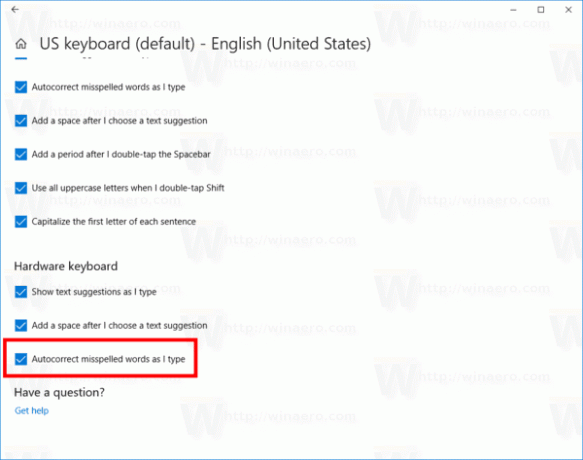
Toto povolí automatickú opravu pre hardvérovú klávesnicu v systéme Windows 10.
Skončil si!
Prípadne môžete použiť jednoduché vylepšenie databázy Registry.
Zakázať alebo povoliť automatickú opravu hardvérovej klávesnice pomocou funkcie Registry Tweak
- Otvor Aplikácia Editor databázy Registry.
- Prejdite na nasledujúci kľúč databázy Registry.
HKEY_LOCAL_MACHINE\SOFTWARE\Microsoft\Input\Settings
Zistite, ako prejsť na kľúč databázy Registry jedným kliknutím.

- Vpravo vytvorte novú 32-bitovú hodnotu DWORD Povoliť automatickú opravu Hwkb.

Poznámka: Aj keď ste so systémom Windows 64-bit stále musíte vytvoriť 32-bitovú hodnotu DWORD.
Nastavte jeho hodnotu na 1. Tým sa povolí funkcia automatickej opravy pre hardvérovú klávesnicu. - Ak chcete vypnúť funkciu automatickej korekcie pre hardvérovú klávesnicu, nastavte údaje hodnoty na 0.
- Reštartujte Windows 10.
Ak chcete ušetriť čas, môžete si stiahnuť nasledujúce súbory databázy Registry pripravené na použitie:
Stiahnite si súbory databázy Registry
To je všetko.



